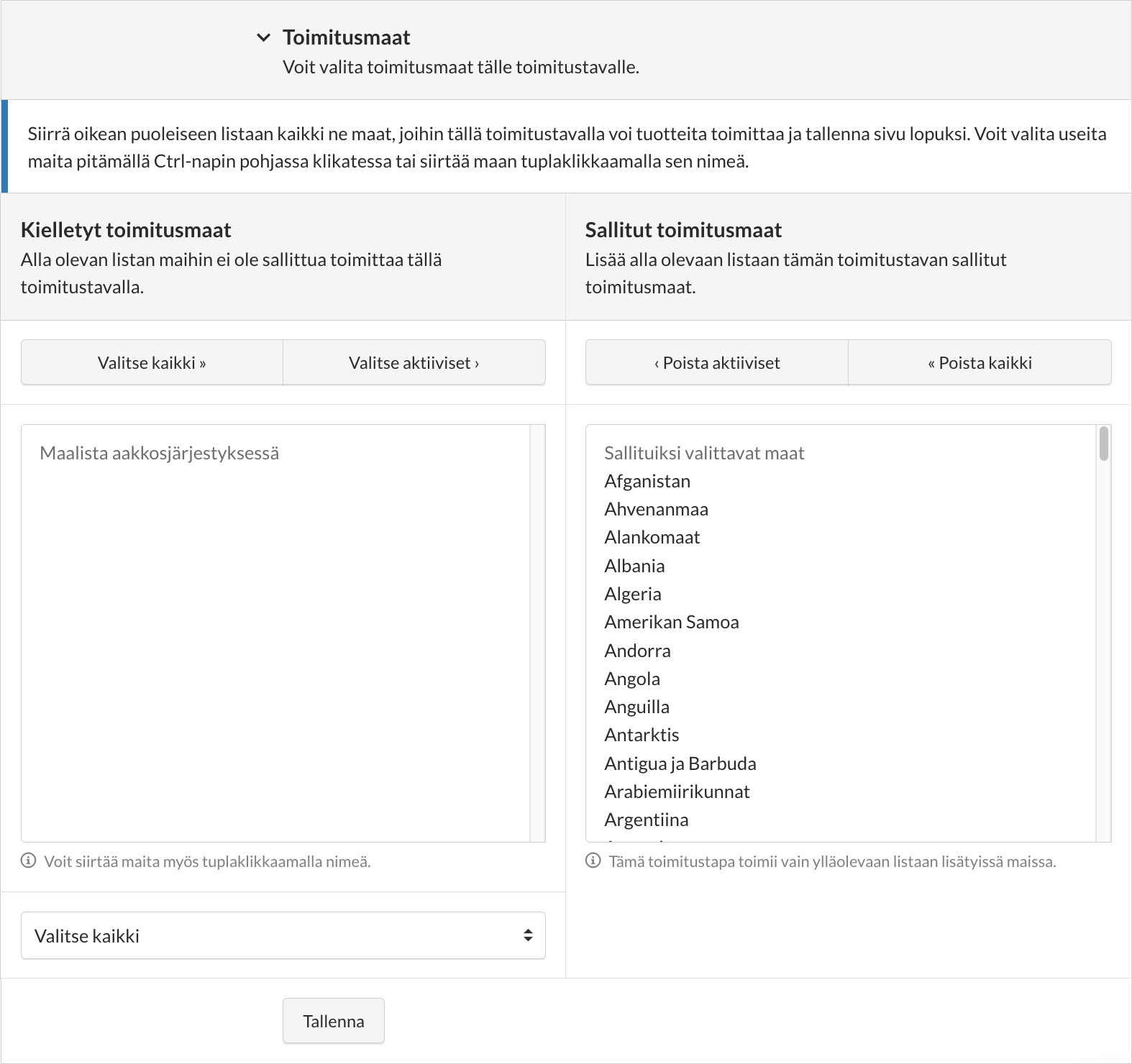Tässä artikkelissa esitellään uusien toimitustapojen luominen ja aiempien muokkaaminen MyCashflow-verkkokaupassa.
Uuden toimitustavan luominen
Näin luot uuden toimitustavan:
Testaa lopuksi toimitustavan toimivuus tekemällä testitilaus verkkokauppaasi.
Toimitustavan muokkaaminen
Näin muokkaat aiemmin luotua toimitustapaa:
Toimitustapalomakkeen asetukset
Toimitustavan perustiedot
Kun olet saanut auki toimitustapalomakkeen, voit alkaa määrittää toimitustavan perustietoja.
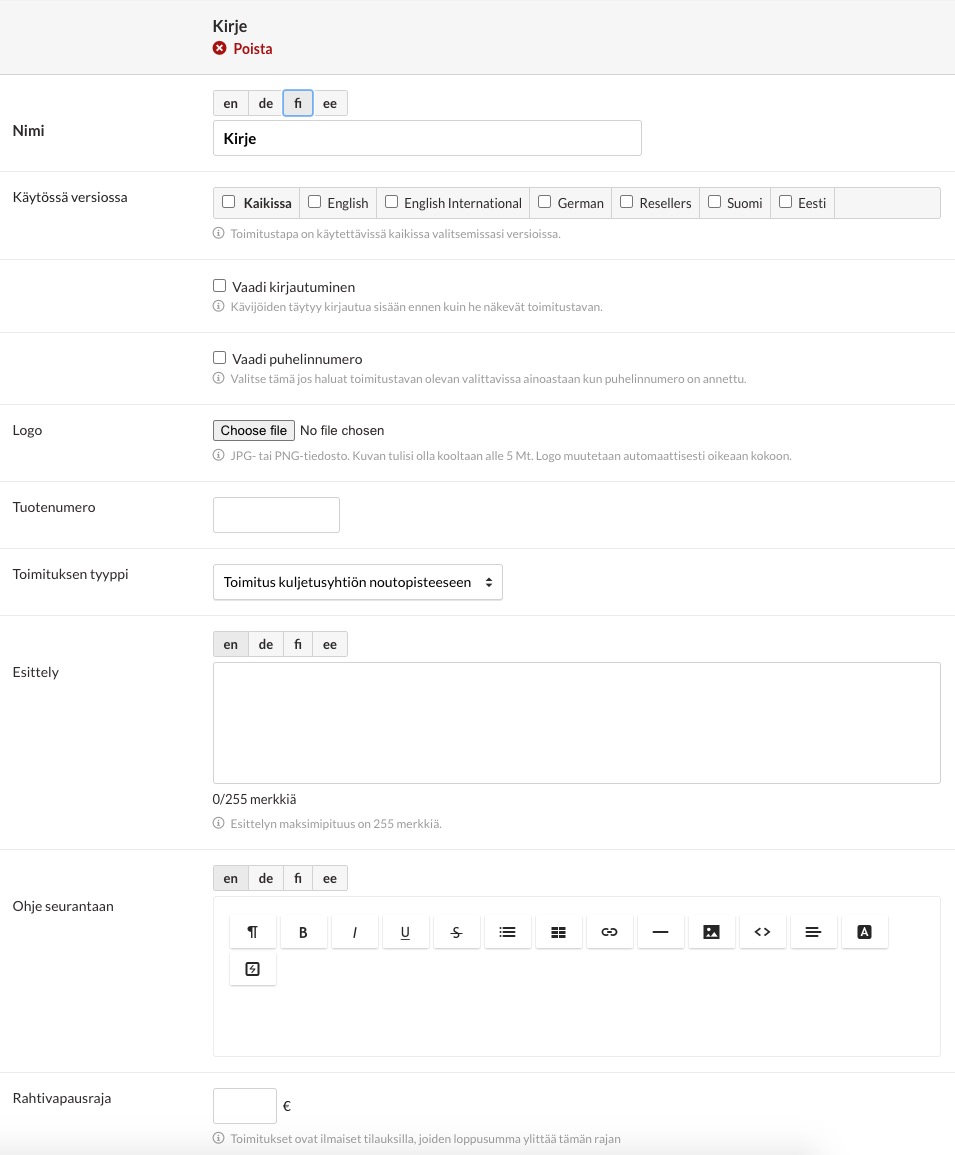
- Nimi näkyy asiakkaille kassalla, joten sen on hyvä olla mahdollisimman informatiivinen (esim. Nouto postista, Kotiinkuljetus, Postin pakettiautomaatti tms.).
- Käytössä versiossa: Rastita ne kauppaversiot, joissa haluat toimitustavan olevan käytössä. Näin voit esimerkiksi luoda erilaisia toimitustapoja eri maiden asiakkaille, jos käytössäsi on useita erikielisiä kauppaversioita kansainvälistä kaupankäyntiä varten.
Toimitustapa näkyy kassalla vain valitsemissasi kauppaversioissa. Jos yhtäkään kauppaversiota ei ole valittu, toimitustapa näkyy harmaana Toimitustavat-valikossa hallintatyökalun sivulla .
- Vaadi kirjautuminen: Jos haluat rajata toimitustavan vain tiettyjen asiakasryhmien käyttöön, rastita kohta Vaadi kirjautuminen ja valitse tai etsi haluamasi asiakasryhmät Käytössä vain asiakasryhmille -kentässä.
Kun toimitustapa on rajattu vain tiettyjen asiakasryhmien käyttöön, se näkyy verkkokaupan kassalla vain, kun kyseiseen asiakasryhmään kuuluva asiakas kirjautuu sisään verkkokauppaan tehdessään tilausta.
- Vaadi puhelinnumero: Voit asettaa puhelinnumerokentän pakolliseksi kassan asiakastietolomakkeella.
Mikäli jokin toimitustapa vaatii puhelinnumeron, mutta asiakas ei ole antanut sitä kassalla, toimitustapa ei ole käytössä asiakkaalle, ennen kuin puhelinnumero syötetään.
Joissakin ulkopuolisissa kuljetuspalveluissa (esim. OmaPosti Pro) on mahdollista lähettää asiakkaille toimitukseen liittyviä tekstiviestejä. Tällöin puhelinnumero kannattaa asettaa pakolliseksi.
- Logo: Toimitustavan tunnuskuva, joka oletusteemassa näkyy verkkokaupan kassalla toimitustavan valinnan yhteydessä
- Tuotenumero: vaaditaan muun muassa joissakin ulkoisissa järjestelmissä, joihin olet integroinut verkkokauppasi. Jos sinulla ei ole tiedossa, että tarvitsisit tuotenumeroa jossain ulkoisessa järjestelmässä, voit todennäköisesti jättää tuotenumeron antamatta.
- Toimituksen tyyppi: Näkyy Googlen tuotesyötteessä, jos mainostat tuotteitasi Googlen palveluissa.
- Toimitus noutopisteeseen: tilaus lähetetään jonkin logistiikkayhtiön toimipisteeseen (esim. Postin palvelupisteeseen).
- Nouto: asiakas noutaa tilauksen esimerkiksi suoraan varastolta tai yrityksesi muusta toimipisteestä.
- Kotiinkuljetus: tilaus lähetetään suoraan asiakkaalle.
- Toimitus pakettiautomaattiin: tilaus lähetetään jonkin logistiikkayhtiön pakettiautomaattiin (esim. Postin pakettiautomaattiin).
Nouto-tyyppiset toimitukset laskutetaan aina verollisina.
- Toimituspalvelu: Valitse palvelu, jonka kautta haluat tulostaa toimitustavalla lähetettyjen tilausten osoitekortit.
Muista asentaa toimituspalvelu ensin
Älä valitse tässä palvelua, jota et ole tilannut tai jonka asetukset eivät ole kunnossa. Muuten et voi tulostaa tätä toimitustapaa käyttäville tilauksille lainkaan osoitekortteja.
Ulkoiset toimituspalvelut on MyCashflow'ssa toteutettu laajennuksina.
Jotta saat ulkoisia toimituspalveluja käyttöön, sinun on myös solmittava palvelusopimukset kyseisten palveluntarjoajien kanssa (lukuun ottamatta sisäänrakennettua nShift eCom LITE -palvelua). Lue lisää toimituspalvelulaajennuksien ohjeista.
- Esittely: tarvittaessa voit kirjoittaa toimitustavalle esittelyn, jossa voit antaa tarkempia tietoja esim. toimitustavan käytöstä ja hinnoittelusta. MyCashflow'n oletusteemassa esittely näytetään kassalla toimitustavan valinnan yhteydessä.
Toimitustavoista annetun tiedon määrä vaikuttaa suoraan asiakkaan ostokokemukseen. Mikäli tietoa ei ole saatavilla riittävästi, asiakas voi helposti jättää ostoksensa tekemättä.
- Ohje seurantaan: Voit antaa toimitustavalle myös seurantaohjeet, jos toimitustavassa käytetty kuljetuspalvelu tukee tilauksen seurantaa verkossa.
Seurantaohjeet lähetetään MyCashflow'n oletusteemassa asiakkaalle toimitusvahvistusviestin yhteydessä
- Rahtivapausraja: Tilauksen välisumma (tuotteiden yhteenlaskettu hinta tuotealennukset mukaan lukien), johon yltävät tilaukset toimitetaan ilman toimituskuluja.
Voit antaa alennuksia toimituskuluista myös käyttämällä alennuskuponkeja tai kampanjoita.
- Minimipainoraja: Jos tilauksen kokonaispaino on pienempi kuin asettamasi minimipainoraja, toimitustapa ei näy verkkokaupan kassalla. Asettamalla minimipainorajan voit piilottaa esimerkiksi rahtipalvelua käyttävän toimitustavan, kun se on tilattavien tuotteiden painoon nähden epäsopiva.
Lisäpalvelut
- Palautuskorttien tulostus, jonka avulla palautuskortit tulostuvat jokaiselle lähetykselle osoitekortin tulostamisen yhteydessä.
- Henkilökohtaisesti luovutettava, jossa lähetys luovutetaan vain lähetykseen merkitylle vastaanottajalle eikä sitä luovuteta valtakirjalla.
- VAK-kuljetus, joka mahdollistaa vaarallisiksi luokiteltujen aineiden lähettämisen.
Henkilökohtaisesti luovutettava- ja VAK-kuljetus-lisäpalvelut ovat käytettävissä vain Matkahuollon Kotijakelu- ja Jakopaketti-palveluiden yhteydessä.

Toimitustavan rajaus
Tässä kohdassa voit määrittää pakettikoot ja maksutavat, joiden kanssa toimitustapa on käytössä.
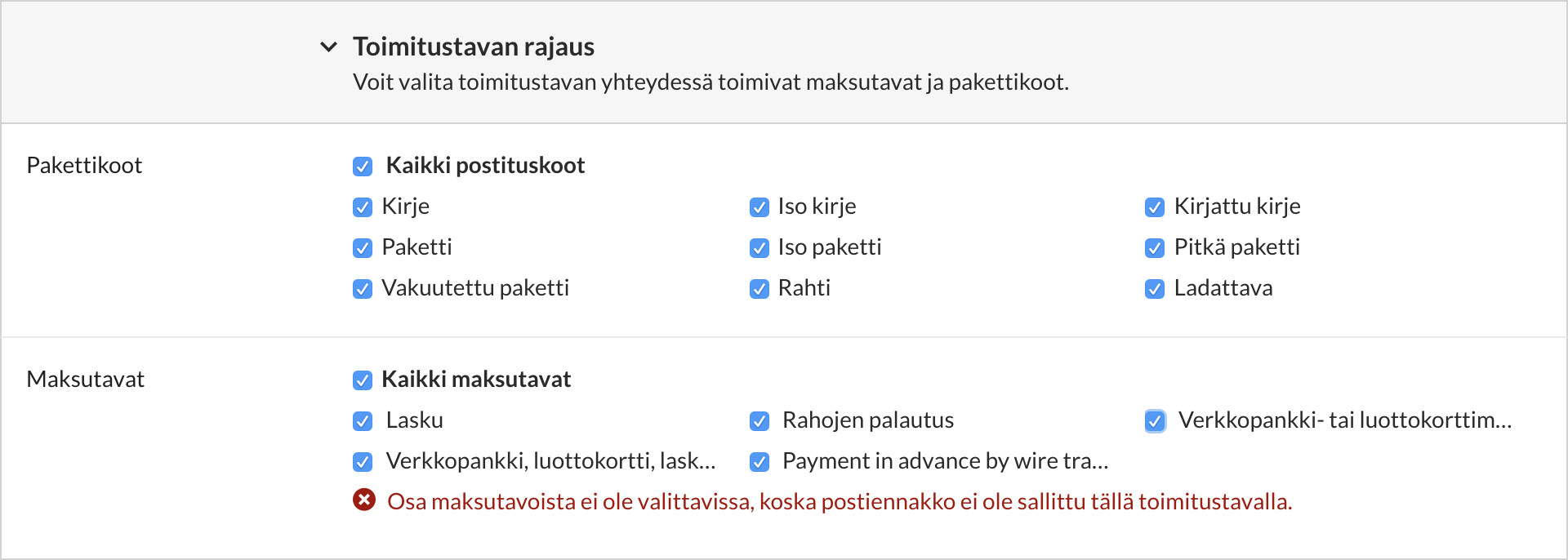
Toimitustapa näkyy kassalla tilauksen yhteydessä vain silloin, kun kaikkien tilauksessa olevien tuotteiden pakettikoot ovat valittuina toimitustavan asetuksissa. Määritä verkkokauppasi tuotteiden pakettikoot niin, että jokaisella myynnissä olevalla tuotteella on vähintään yksi yhteensopiva toimitustapa.
Lue lisää asetuksista, jotka vaikuttavat toimitustapojen näkymiseen kassalla.
Verkkokaupan kassalla näkyvät vain maksutavat, jotka on sallittu asiakkaan valitseman toimitustavan asetuksissa. Aina kun asiakas vaihtaa toimitustavan, kassalle tulevat näkyviin uudet saatavilla olevan maksutavat.
Toimitusmaat
Toimitustapalomakkeen Toimitusmaat-osiossa voit määrittää maat, joihin kyseisellä toimitustavalla on mahdollista toimittaa tilauksia. Toimitustapa näkyy verkkokaupan kassalla vain, jos se sallii asiakkaan valitseman toimitusmaan.
Jos rekisteröityneen ja kirjautuneen asiakkaan kotimaa ei ole valittuna toimitustavan asetuksissa, hän ei voi käyttää luomaasi toimitustapaa.
Muista, että olet velvollinen toimittamaan tilauksia kaikkiin maihin, jotka asetat kaupassasi saataville.
Valitse vasemmanpuoleisesta listasta kaikki maat, jotka haluat sallia. Listan alla olevaa valikkoa käyttäen voit valita kaikki tietyn maanosan maat kerralla.
Voit poistaa maita käytöstä valitsemalla ne oikeanpuoleisesta listasta ja painamalla - tai ‑painiketta.